系统硬盘磁盘分区格式(MBR分区和GPT分区)和启动引导模式 2021年06月07日 浪客剑心 1920 MBR和GPT有什么区别? 容量大小 MBR支持的分区容量最大为2TB,而GPT支持18TB。所以用脚指头都可以想到MBR的地位不保 可划分主分区数量 对于做多只支持4个主分区的MBR来讲,GPT支持的范围就大了:可划分为128个分区,在windows操作系统中每个分区大小最多为256TB,能力可想而知。 稳定性 GPT作为一种新型的磁盘模式,肯定要比MBR来得更加稳定,而且自纠错能力强。如果数据发生损坏,它会从其他磁盘位置上尝试进行修复。但是MBR对于这些问题却没有办法,只能眼睁睁看着数据“不翼而飞”~ 支持的操作系统 在windows操作系统中,对于已经被时代遗忘的XP系统来说是无法识别到GPT的,但是从XP开始的64位版本的Windows操作系统就支持GPT引导。如果是已经停更的win7以及更早的版本,电脑将会默认配置MBR来替代GPT。 如何判断电脑的硬盘格式是GPT还是MBR? 我们在装机前需要查看硬盘分区格式,以免不清楚格式问题导致装机失败或者文件丢失,这时候就悔不当初了! 1.“以管理员身份运行”cmd命令,输入“diskpart”命令。 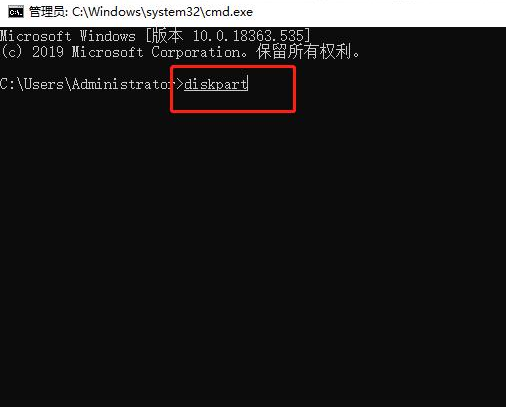 2.输入“list disk”命令进行查看:如果“Gpt”中显示“*”,则为GPT格式,反之为MBR。 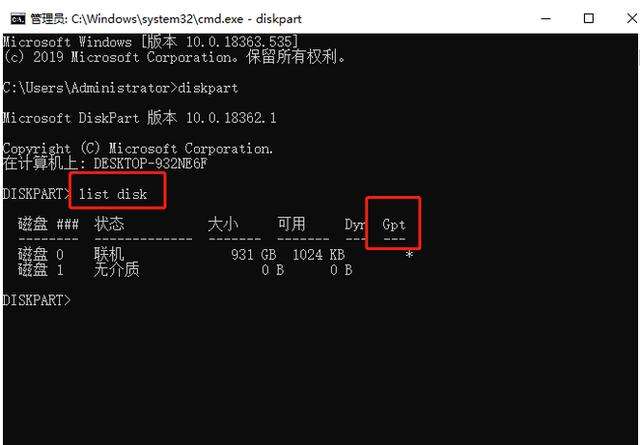 想要将磁盘格式更换为更加新型的GPT格式,其实也很简单。 第一步:制作U盘启动盘 第二步:进入PE桌面后选择“分区工具”进入。 第三步:选中需要转换的磁盘,直接点击“磁盘”-“转换分区表类型为GUID格式”,最后“保存修改”。重启电脑就可以完成转换啦。 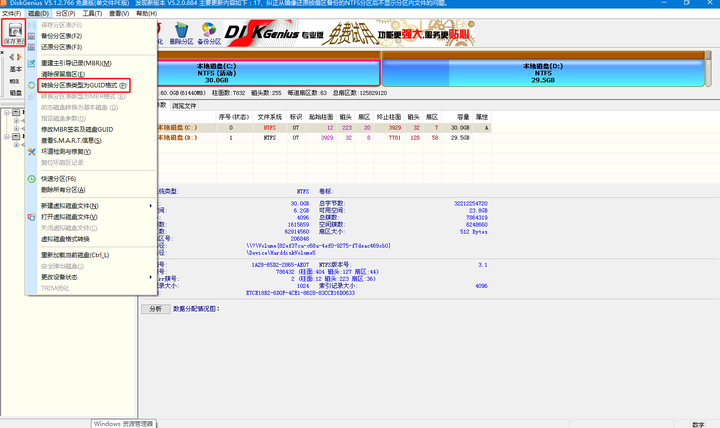 说到底,如果硬盘超过2T,就必须选择GPT,其他情况可选择GPT,毕竟它的发展空间很大。但如果你是电脑小白,就选择MBR吧,毕竟每个主板的bios大不相同,稳妥保证还是直接选择MBR格式。 MBR分区,全称"Master Boot Record",中文名称"主引导记录"。 GPT分区,全称"GUID Partition Table",中文名称"全局唯一标识磁盘分区表"。 BIOS,全称"Basic Input Output System",中文名称"基本输入输出系统"。 Legacy BIOS,顾名思义就是指传统的BIOS。 UEFI BIOS,是新型的BIOS,其中UEFI全称"Unified Extensible Firmware Interface",中文名称"统一的可扩展固件接口"。 ———————————————— 版权声明:本文为CSDN博主「吮指原味张」的原创文章,遵循CC 4.0 BY-SA版权协议,转载请附上原文出处链接及本声明。 原文链接:https://blog.csdn.net/mahoon411/article/details/107008625/ Legacy BIOS + MBR与UEFI BIOS + GPT的对比 首先要明确的是,MBR分区必须搭配Legacy启动引导模式,GPT分区必须搭配UEFI引导模式。 4.1 Legacy BIOS + MBR 这种启动模式兼容性较好 可以安装32位和64位系统 硬盘分区最大支持支持2TB 理论支持安装Windows所有版本的系统 4.2 UEFI BIOS + GPT 只能安装64位系统 硬盘分区最大支持18EB,基本上算是无限大 启动速度更快 为用户提供更高级的图形界面 支持鼠标使用 安全启动,防止在启动前环境中运行的恶意软件和rootkit 提供独立于CPU架构的模块化接口,也为基于EFI驱动程序(称为EBC-EFI字节码)的应用和设备提供模块化接口 能够与Legacy BIOS并行运行 理论仅支持win8以上的操作系统 ———————————————— 版权声明:本文为CSDN博主「吮指原味张」的原创文章,遵循CC 4.0 BY-SA版权协议,转载请附上原文出处链接及本声明。 原文链接:https://blog.csdn.net/mahoon411/article/details/107008625/ 电脑技术 系统安装 磁盘管理